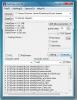Verschieben Sie Dateien in Unterordnern mit LevelZap in den Stammordner (eine Ebene höher)
Das Verschieben von Inhalten eines Unterordners, der tief in einer komplexen Ordnerhierarchie vergraben ist, ist eine große Herausforderung und es wird komplizierter, wenn Sie Dateien, die in mehreren Unterordnern enthalten sind, in das Stammverzeichnis verschieben müssen Mappe. LevelZap ist ein Open-Source-Windows-Kontextmenü-Add-On, mit dem Sie alle in einem ausgewählten Ordner enthaltenen Dateien und Ordner verschieben können eine Ebene höher, sodass Sie den gesamten Inhalt in den Unterordnern mithilfe des Kontextmenüs mit der rechten Maustaste einfach in den Stammordner verschieben können Möglichkeit. Die Anwendung kann in zahlreichen Situationen nützlich sein. Stellen Sie sich vor, Sie finden mehrere Versionen von Dateien, die in verschiedenen Unterordnern vorhanden sind. Anstatt jeden Unterordner in einem separaten Windows Explorer-Fenster zu öffnen, verwenden Sie LevelZap, um alle Dateiversionen aus Unterordnern im Stammordner zu erfassen.
Darüber hinaus löscht LevelZap auch den ausgewählten Ordner, nachdem der gesamte zugrunde liegende Inhalt auf eine Ebene nach oben verschoben wurde. Dies verhindert, dass der Benutzer die in den Ordnern enthaltenen leeren Ordner manuell löscht. Um den Ordner um eine Ebene nach oben zu verschieben, installieren Sie das Add-On, klicken Sie mit der rechten Maustaste auf den Ordner, dessen zugrunde liegende Dateien und Ordner verschoben werden sollen, und wählen Sie Verschieben
Inhalt auf und Zap. Zuerst wird eine Bestätigung angefordert und dann werden alle im ausgewählten Ordner enthaltenen Dateien und Ordner in den aktuellen Ordnerpfad verschoben.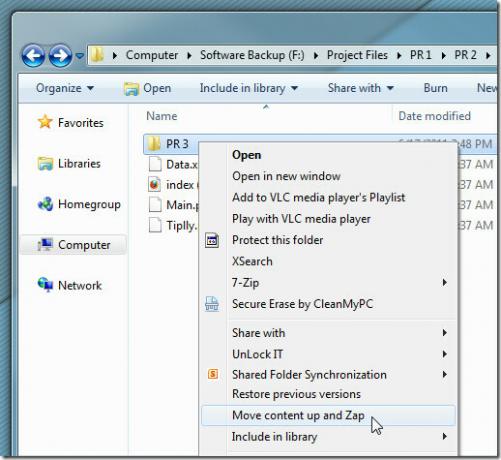
In meinem Fall wurden die Dateien und Ordner im PR 3-Ordner in den aktuellen Ordner verschoben, nämlich PR 2.
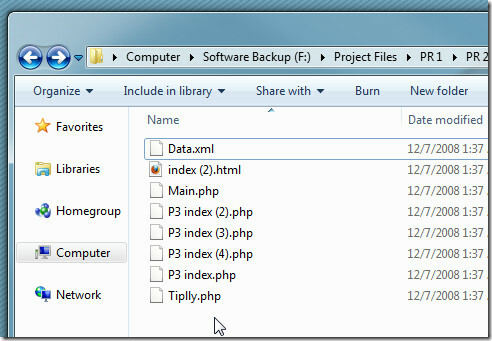
LevelZap funktioniert unter Windows XP, Windows Vista und Windows 7.
Laden Sie LevelZap herunter
Suche
Kürzliche Posts
Erstellen Sie ein bootfähiges USB-Laufwerk
Da der Start von Windows 7 näher rückt, fragen mich alle nach einer...
Erstellen Sie ein Raster mit benutzerdefinierten Windows 8-Startbildschirmkacheln aus einem beliebigen Bild
Viele von uns haben die Verwendung des Startbildschirms verurteilt,...
FastCopy bietet eine benutzerdefinierte Puffergröße für schnelles Kopieren von Daten
FastCopy ist eine OpenSource-Anwendung, die entwickelt wurde, um de...